u盘装系统教程win10
- 分类:Win10 教程 回答于: 2023年10月20日 11:10:16
工具/原料:
系统版本:Win10系统
品牌型号:戴尔灵越14-4000
软件版本:小白一键重装系统 v.12.6.49.2290
方法/步骤:
方法一:使用小白系统制作U盘启动盘装系统win10
1、 将U盘放入其中,下载Win10的镜像,点击小白的按钮,重新安装系统,选择“制作系统”,在U盘中选择U盘,选择U盘,其他都是默认的,就可以开始制作了。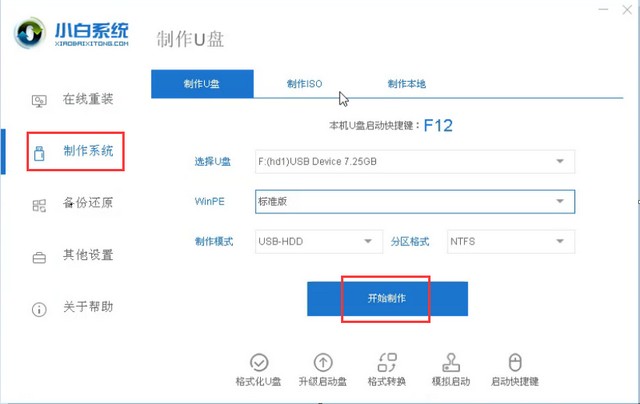
2、接下来选择系统中选择想重装的win10系统镜像,然后点击下一步。
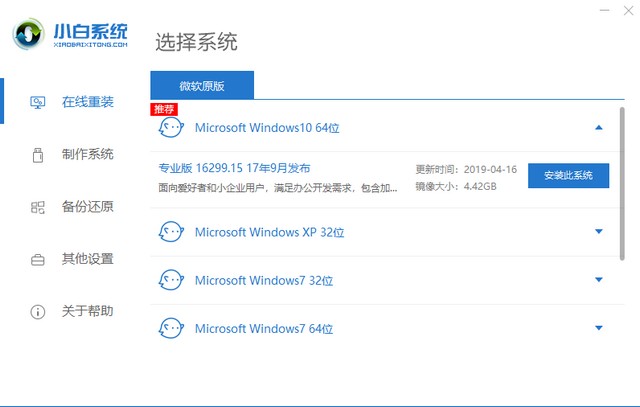 3、制作启动盘会清理 U 盘上所有的重要文件,请确认 U 盘中没有重要文件,然后开始制作即可。
3、制作启动盘会清理 U 盘上所有的重要文件,请确认 U 盘中没有重要文件,然后开始制作即可。
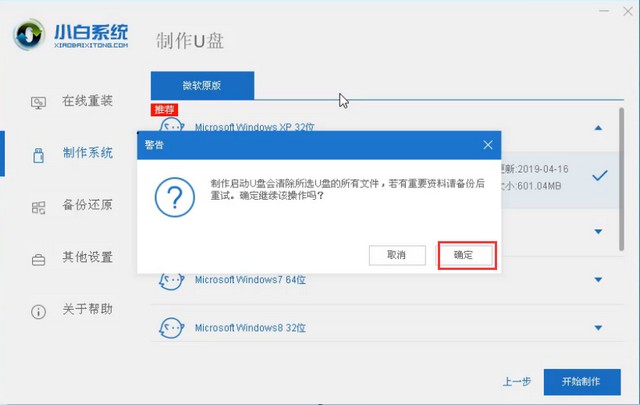 4、接下来就开机下载 Windows PE 镜像和 Windows 10 系统镜像了,请耐心等候。制作完成后我们拿掉 U 盘就可以用来重装系统了。
4、接下来就开机下载 Windows PE 镜像和 Windows 10 系统镜像了,请耐心等候。制作完成后我们拿掉 U 盘就可以用来重装系统了。
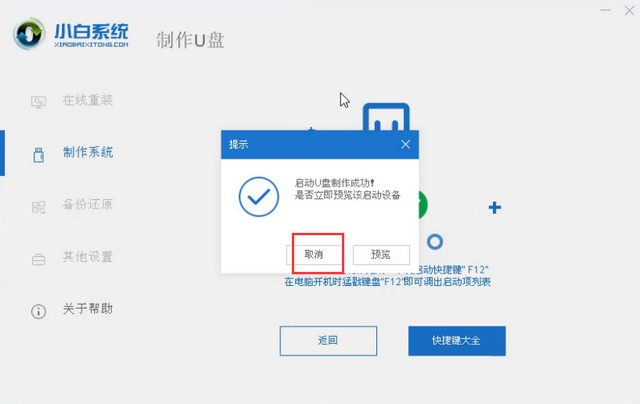
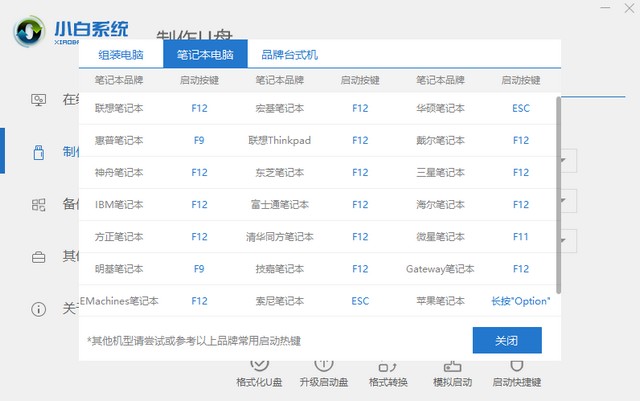
6、u盘插入需要重装的电脑,并重启电脑快速断续的按启动热键进入快速启动界面,选择带USB开头的u盘启动项回车键进入。
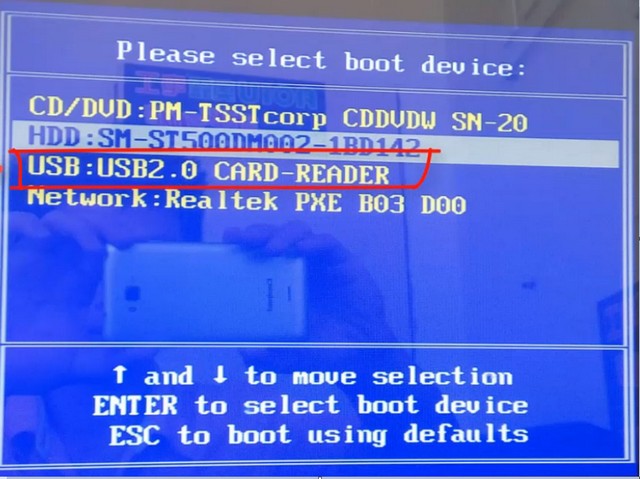 7、然后就到了PE选择界面,选择“02 ”点击回车进入PE桌面。
7、然后就到了PE选择界面,选择“02 ”点击回车进入PE桌面。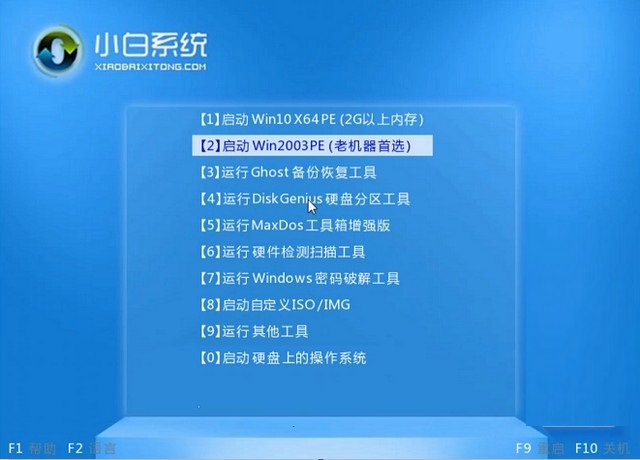
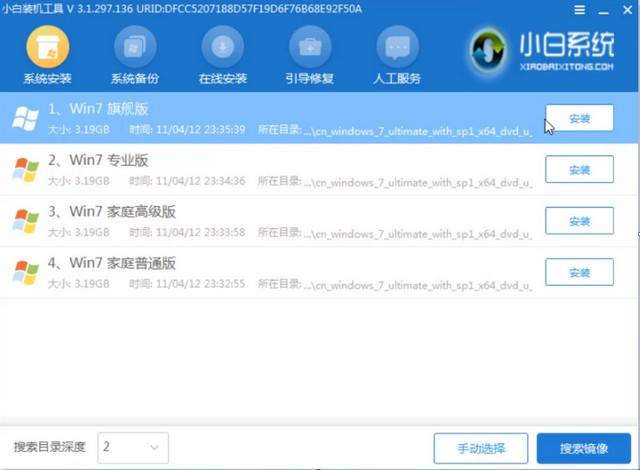 9、等待装机,完成后将U盘拔出,重启电脑。
9、等待装机,完成后将U盘拔出,重启电脑。 10、U盘重装系统成功,进入系统。
10、U盘重装系统成功,进入系统。 方法二:使用U盘一键安装电脑win10系统
方法二:使用U盘一键安装电脑win10系统1、要想通过Win10u盘安装系统首先需要制作一个启动盘来实现,需要准备一个至少8G的空白U盘。
2、在这里选择我们要去微软官方(百度搜索:Win10系统下载官网有官网标识的就是)【下载Windows10】页面,接着根据下图箭头所指,点击【立即下载工具】选项。
3. 第3步等待下载完成,先双击打开工具,接着根据下图所示,正在进行准备工作。
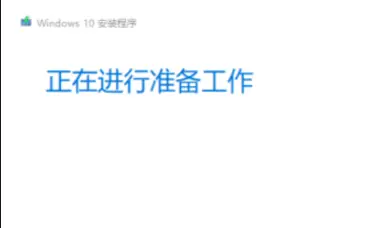
4. 第3步根据下图箭头所指,点击【同意】选项。

5.进去之后选择为另外一台计算机安装,根据提示下一步到这里一下面有个选项,系统版本和语言把下面的打勾给取消掉就可以了(我这边选择的是Windows家庭中文版),然后选择下一步,然后选择U盘下一步,这时到了制作界面等待软件制作完成,下载完成后,然后把U盘就可以拔掉 去你要安装系统电脑中F12选择U盘动(或者以我的电脑为例联想笔记本Win加F12选择U盘启动)安装系统即可。
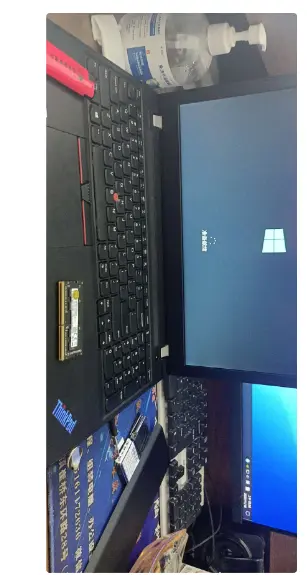 下面小编为大家准备的准备永久激活密钥
下面小编为大家准备的准备永久激活密钥
桌面按右键–个性化–左上角主页–更新与安全–激活—更改密钥输入25位密钥:YNKQM-FJW2X-8XQRX-J76KB-VQVPY
或者输入这个密钥:3NR7G-2BV3J-HMF8G-JBGGD-M7V3B
怎样查看win10是否永久激活
Win+R在运行输入弹出框中再输入命令slmgr.vbs –dlv
即可查看弹出的提示消息显示已永久激活
总结:关于u盘装系统教程win10的具体操作步骤,小编就为大家详细的介绍到这里,希望以上的介绍可以为更多有需要的朋友提供到帮助。
 有用
26
有用
26


 小白系统
小白系统


 1000
1000 1000
1000 1000
1000 1000
1000 1000
1000 1000
1000 1000
1000 1000
1000 1000
1000 1000
1000猜您喜欢
- 台式机怎样安装网卡驱动,小编教你电脑..2018/01/24
- uefi安装win10系统详细过程分享..2022/02/01
- 重装系统win10还是正版吗2023/03/30
- 详解win10 ghost系统硬盘安装教程..2021/05/04
- 使用U盘重装Win10系统的详细步骤..2024/02/19
- win10不小心禁用了鼠标怎么办..2020/08/31
相关推荐
- 电脑新手如何给笔记本重装win10系统..2020/08/29
- win10安装失败的原因和解决方法..2022/09/03
- 三星笔记本系统重装最简单步骤..2017/07/03
- 台式电脑怎么重装系统win102023/03/16
- defender,小编教你win10系统里要怎么..2018/06/08
- windows10要多久重装系统2023/04/21














 关注微信公众号
关注微信公众号



